Excel: użyj lewej, aby wyodrębnić tekst przed przecinkiem
Możesz użyć poniższej formuły z funkcjami LEWO i ZNAJDŹ , aby wyodrębnić cały tekst przed napotkaniem przecinka w niektórych komórkach programu Excel:
=LEFT( A2 , FIND(",", A2 )-1)
Ta konkretna formuła wyodrębnia cały tekst z komórki A2 , który pojawia się przed pierwszym przecinkiem.
Poniższy przykład pokazuje, jak zastosować tę formułę w praktyce.
Przykład: użycie LEWEGO do wyodrębnienia tekstu przed przecinkiem
Załóżmy, że mamy w programie Excel następującą listę zawierającą krótki opis różnych koszykarzy, w tym ich drużynę, pozycję i ranking:
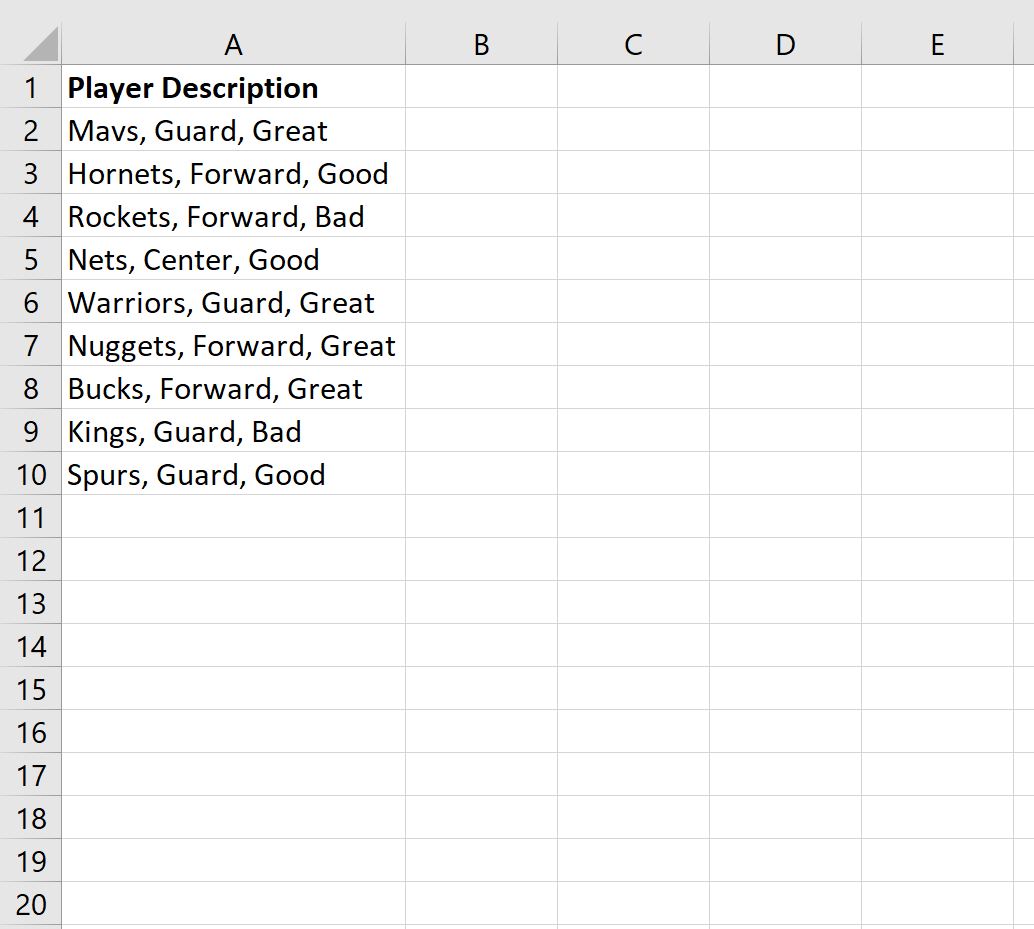
Załóżmy teraz, że chcemy wyodrębnić tylko nazwę drużyny dla każdego gracza.
Aby to zrobić, możemy użyć następującej formuły z funkcjami LEWO i ZNAJDŹ w programie Excel, aby wyodrębnić tekst z lewej strony każdej komórki, aż do napotkania przecinka:
=LEFT( A2 , FIND(",", A2 )-1)
Możemy wpisać tę formułę w komórce B2, następnie kliknąć i przeciągnąć tę formułę do każdej pozostałej komórki w kolumnie B:
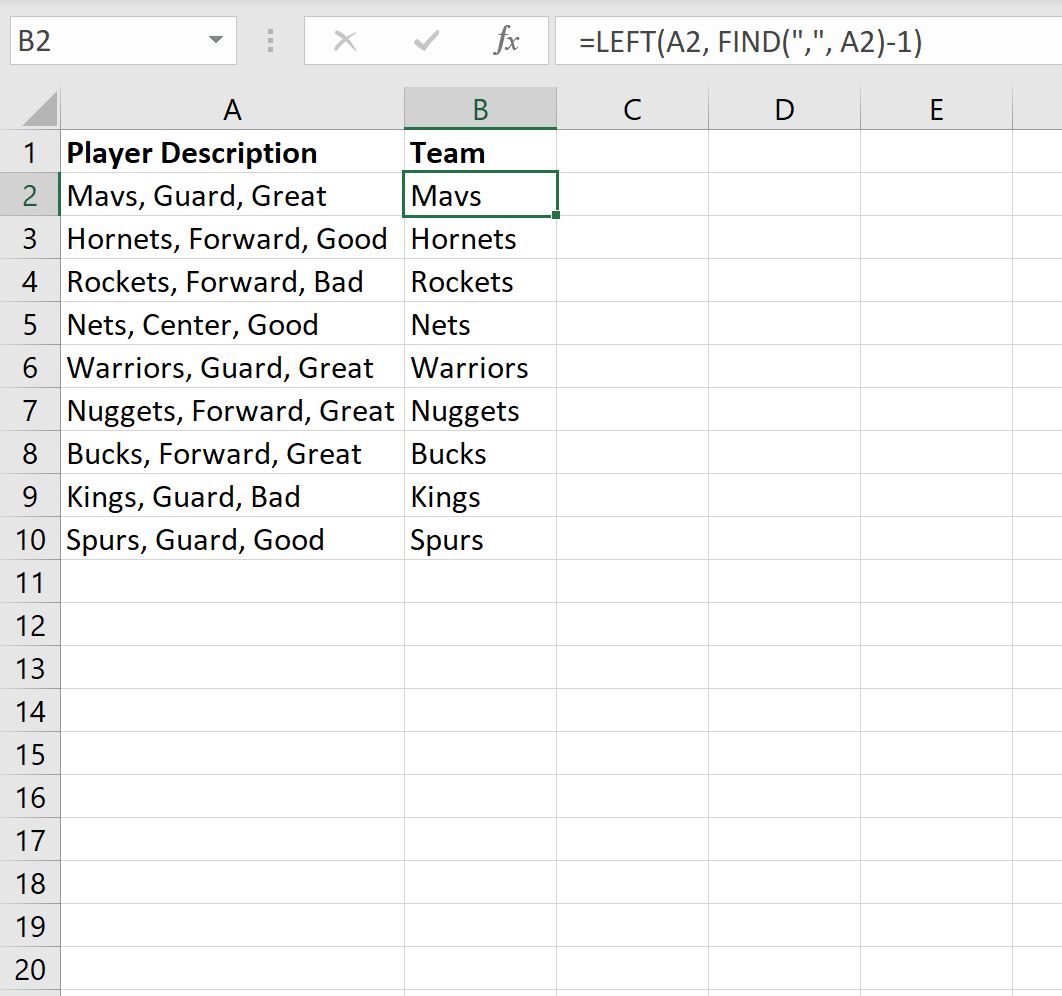
Kolumna B wyświetla teraz tylko nazwę drużyny każdego gracza z kolumny A.
Pamiętaj, że jeśli w kolumnie Opis Gracza nie zostanie znaleziony przecinek, formuła zwróci #WARTOŚĆ! W związku z tym.
Aby zwrócić inną wartość, po prostu użyj funkcji IFERROR() .
Przykładowo możemy użyć funkcji IFERROR() , aby zwrócić „Brak przecinka”, jeśli w opisie danego gracza nie znaleziono przecinka:
=IFERROR(LEFT( A2 , FIND(",", A2 )-1), "No order")
Poniższy zrzut ekranu pokazuje, jak zastosować tę formułę w praktyce:
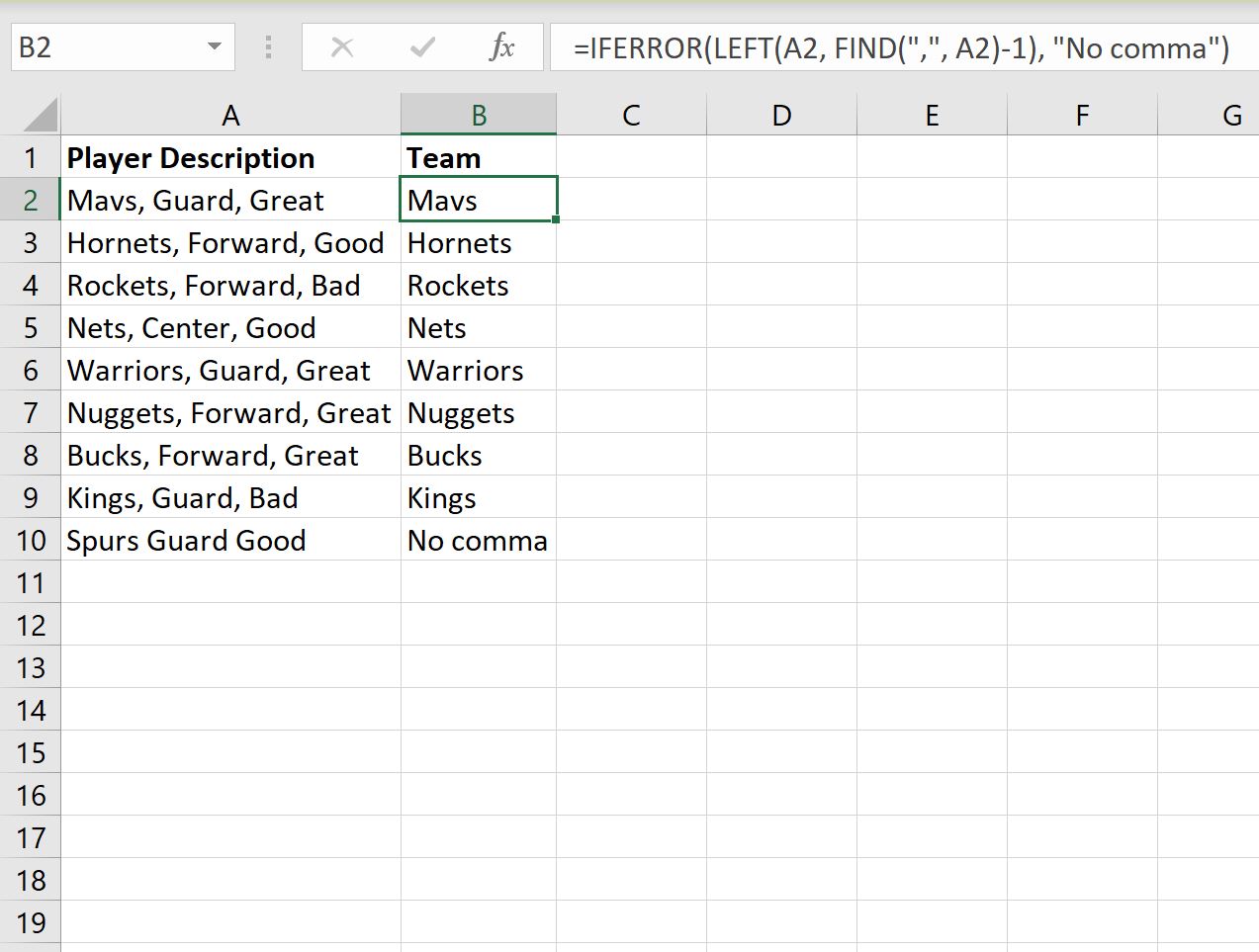
Pamiętaj, że możesz także zwrócić inną wartość, po prostu zastępując „Brak przecinka” inną wartością w funkcji IFERROR() .
Dodatkowe zasoby
Poniższe samouczki wyjaśniają, jak wykonywać inne typowe zadania w programie Excel:
Excel: Jak używać funkcji MID do zakończenia ciągu
Excel: Jak używać funkcji MID dla ciągów o zmiennej długości
Excel: Jak usunąć pierwsze 3 znaki z ciągu